粉丝3.7万获赞10.4万
相关视频
 01:25查看AI文稿AI文稿
01:25查看AI文稿AI文稿上期咱们讲的如何导入素材,这节将讲解素材轨道,打开编辑远见后可以看见这样的界面, 其中左下角的就是素材轨道了,下面是重点,要记住啊! b 代表单视频轨道,没有声音, ba 代表音视频轨道,有声音也有视频。七字母轨道, 嘿,单音频轨道只有声音,没有视频音。视频轨道一般来说就是主发面轨道,单视频轨道 一般用于安排空画面或话筒话带音频轨道, 了解这些还不够,下面介绍如何添加轨道。在每个素材轨道上按鼠标右键就可以加入各种轨道。 例如在隐视频轨道上,按右键可以加入一个倒多的隐视频轨道, 同理可以添加多个别的轨道, 请大家持续关注哦!下期将介绍如何将素材加到时间轨上,以及如何裁剪素材。
66郭郭编导 01:47查看AI文稿AI文稿
01:47查看AI文稿AI文稿好的,欢迎大家,那接下来给大家分享的是 idows 如何输出高清的十五秒视频,打开输出不要框啊,左边选择 h 六四, 右边 h 二六四, h 六四编码是 mpc 的编码,然后画质还不错,国内比较小,我们打开 高级啊,可以转化小贝高级第一盾牌视频格式,如果你拍摄的时候是二十五 p 拍摄的话,这里还继续选择二十五 p, 如果是你输入五零五十七或六十一拍的话,建议将输出的中率改成 二十九点九七啊,这样画面每间相对于二十五题来说的话,一秒多了五张画面看见会比较流畅。福利二十九点九七,然后长序选择做好,做好扫描输出。那在这里呢,有一个 配置,文件非常高,比分类型有 cbr 和威利亚 cbr 就是一个平均那个马路啊,相对于画质,相对画面信息小,量少的话十八照足够了,但是相对于画面信息量很大的话,十八照可能稍微有点 不够啊,也就是说性感比较大的时候,这个画面可能不太清晰。然后我们约一般选择 vbvb 啊,有个平均只有最大值,这样的话我们既能保证最小号慢的啊,画漫相收的一个清晰度,还能保证啊信息量比较大的画面的一个清晰度, 那画质肯定选择高,最高品质两次就可以了。那在这个文件当中呢,会出现一个按第四个文件, 那我们只需要出名名,再按必死文件改成 mc 一 mc 一的格式,这格式呢,通过微信传输是比亚索的,你可以把发朋友圈发抖音啊,或者比较清晰。
705edius剪辑调色 03:53查看AI文稿AI文稿
03:53查看AI文稿AI文稿这样教大家如何用爱,就是导入辣的进行调色,首先呢把我提供给大家的这四十个辣的呢进行解压,下载以后呢是一个这样的压缩包,我们右键点击解压到这个精选辣的四十个, 解压完以后呢就把它放在桌面,你放在其他盘也行,然后呢双击打开 id 字,我们首先呢要点击这个特效, 然后呢找到视频滤镜在这呢看啊,视频滤镜点开了以后,下边,下边啊有一个色彩校正,点击这个, 然后在右边点击找到原色校正,看见吗?在这呢在原色校正,直接呢把它拉到视频上面,拉到视频上面以后呢我们双击打开这个原色校正,有的朋友在打开这个原色校正呢,他的界面是这样的,看见了吧, 这也是最近有很多朋友问我这这个问题,这个怎么办呢?这我们只要把鼠标放在这个角落,这块直接拖,你看嘛直接把它拉大, ok, 这界面不就出来了吗?这是原色校正的总界面,然后你滑动鼠标滚轮呢,可以看到下面这些所有的功能, 这个呢就是爱,就是调色这块比较强大的一块。我们在拿斗邋遢呢,在这块看见了吧,他有一个目标,邋遢,在这,我们点击右边这个小齿轮,点击一下, 然后点击左下角这个注册新邋遢,点击一下找到刚才我们解压那个文件夹, 我刚才我放在桌面了,是吧?点击一下,然后精选辣的四十个打开,打开,然后呢如果说你想 入一个,那你就选择一个,双击就可以进去了,如果说你想全部导入,你就用鼠标按住了全选,然后点击打开,然后这时候呢点击确定 等待看了,他就慢慢都进了,好,进了以后呢,我们在这时候点击确定, ok, 然后我们从哪选择邋遢呢?还是从这里面点击这个下拉箭头,从下面 他这有一个横杠,你看了吗?这个横杠下半这部分是我们导入的,上面这部分呢是软件自带的一些默认的还原了, 我这些呢属于色调类的邋遢,就是说他在你这个原色的基础上跟你进行了色调的改变,你可以单独选择一种适合你的邋遢。我们怎么去预览邋遢呢?我们只需要把鼠标放在这个位置,你随便选 一个,看见了吗?点击第一个,你看他颜色发生变化了,是吧?但是这时候呢,我们这个颜色呢不符合我们的要求,我们可以从下面呢进行调节一下 这个画面呢整体的色调呢还算可以,但是就是什么呢?颜色变深了,所以这时候呢下面有一个颜色的饱和度,我们把它降低一下就 ok 了, 看吧,现在这颜色你看了吧,就跟原来大不同了,对吧?然后如何预览其他的呢?我们只要鼠标点击一下这位置,然后呢滚动这个鼠标的滚轮,就可以按个的预览了,你看看每一个邋遢是什么色调, 比如说我就选中了这个了,选中这个了以后,我们点击确定,我们可以看一下对比,这个呢是原来的这个是调色以后的,大家可以看看这个 效果是不是已经很高级了, 你看整个这个肤色是吧?这肤色是不是还原的特别的好,这肤色是吧,还原的特别的好,对吧? 我这里呢给大家准备了四十款邋遢。嗯,现在呢,已经有很多朋友已经下载了,如果说你还没有就是抓紧购买吧,直接点击购物车购买就可以。这四十款邋遢呢,我在以前也发布过这个效果展示,大家可以看一下。好,颁奖就讲这么多,再见。
1617天津成哥 剪辑课堂 01:26查看AI文稿AI文稿
01:26查看AI文稿AI文稿如何用 adis 导入序列图片?所谓的序列图片呢,就是我们拍延时摄影的时候,用的一针一针的图片,把它导入 idas, 让他自动形成一个视频,还有就是我们用 ie 模板的时候,发现里面呢有很多非常好的素材,但是打开以后呢,是这样的, 看了吗?是这样的一堆的照片,那如果把这个一堆的照片直接导入 idos 呢?肯定是不行的,因为他默认的 idos 是每张照片五秒钟停留,这样的话导入 idos 他就不能形成动画了,所以说我们需要导入图片序列,这个如何导入呢? 在这个位置右键添加文件,打开这个图片所在的文件夹,点击第一个,然后把下面这个序列素材勾选,大家可以看到呢,现在所有的素材的名称都是按一 定的顺序排放的,这是一二三四五六七八九十十一十二这样排列的,对吧? 把这个勾选,然后这个传输到工程文件夹,就不要选了,这个选完以后,你把它勾选以后,你导入的时候,他会把所有的图片呢复制一份放到工程文件,这样呢你的工程文件就会无形的增大,所以说我们点击这个序列素材就可以了,打开 看见了吗?现在就在这多出了一个视频文件,我们把它放到视频轨道上,大家可以看到现在就是一个视频了,对吧?
585天津成哥 剪辑课堂 01:30查看AI文稿AI文稿
01:30查看AI文稿AI文稿大家好,我是天津成哥,这一讲给大家分享一下我们在用 id 四渲染视频的时候,如何开启硬件加速。 首先呢我们做完视频以后呢要按 f 十一键,他就会弹出这个输出的对话框,然后呢我们在这里选择我们需要用的格式,比如说在左边选择 h 二六四, 然后呢在右边下边这再点击 h 二六四,然后点击输出,大家可以看到在这个位置呢有一个使用硬件编码的这一个这个显示, 但是有很多朋友他的电脑没有这个显示,这是什么原因呢?我给大家解释一下这个硬件编码,这个呢必须是集成显卡才有的,如果你是独立显卡,那是没有这个功能的,因为独立显卡的不支持这个,那么我们如何开启这个功能呢?有两个 办法,一个办法呢就是你直接把你的独立显卡拔掉,这样呢他主板就会自动启动这个集成显卡,但是这样做起来呢,会影响我们在使用过程中的速度, 很多特效呢就会很卡,那有没有折中的办法呢?那也是有的,就是我们通过百度,你可以百度找一下如何开启双显卡,就是双卡同时开,他在输出的时候呢就有这个 硬件加速了,我们没开启硬件加速呢,一小时的片子需要渲染一个多小时才能完成,开启这硬件加速以后呢一个片子大概七八分钟就能完成了。我是天津成哥,欢迎大家点赞关注我,谢谢大家。
803天津成哥 剪辑课堂 03:17查看AI文稿AI文稿
03:17查看AI文稿AI文稿呃大家好啊,呃今天我给大家讲一下怎么样把这个 e z 格式的这个部件库导到 e plus 里面啊?就是我们网上下载的这个 e plun 的这个部件库呢,它是 e d z 呃格式的啊,那么怎么导进去呢啊?大家可以看一下这个啊 啊,这个就是我网上下的啊,呃西门子的一个这个部件库,可以看到是一个这个 e d z 格式的,对不对啊?那么好。呃这个是 e plain, 那么我们怎么样导入呢?我们先点一下这个选项 啊,不是等一下啊啊工具啊部件我们点这个管理啊,那个为了给大家演示清楚,我特地这个建了一个这个空的这个部件库啊,你看这个里面什么也没有啊,那么我们点 这里一个附加啊,看到了没有啊?一个附加啊,附加他右边有个箭头吗?就说明这个,呃按钮是可以打。呃就说有其他选项的啊,那么 我们点一下这个箭头哎,你看有个这个导入啊,我们点一下导入。好,你看这个先选文件类型啊,你看有很多种对不对?还有 csv 的对吧?啊呃什么一盆二十一的啊,我们选这个啊, e d j 格式的,然后文件名,然后我们就找到我们刚才那个文件啊,在桌面上,对吧?我点一下啊 啊,这个地方你要选啊,更新已有的数据机啊,并添加到这个新建数据机啊,这个这个不用管了,用一盆来默认设置就行了,当然你如果有自己的设置也可以啊,这个你是不用弄的啊,那么我们点确定哎,你看他就慢慢导入,你看他就, 你看他是不是有了,刚才是没有的,对不对?哎,你看倒进来一个这样啊,西门子的这样的一个东西啊,这个为什么他这里没有啊?因为我的这个数结构,呃,跟他呃就说一些这个选项啊,就是一些关键的这个信息啊,他这个部件库里 没有啊,可能他就没有显显示了,我们点下这个列表列表啊,你看就出来,对不对啊?你看呃,这个是他的部件编号,你看这个是他的这个订货号,对不对啊?为什么我这个没有啊?因为我用了一个名称一这个关键词哈, 是哪哪样的一个这个系列的,他这个没有,所以说他就不显示了啊?我们点一下列表就行了啊,你看他的这个东西都有,对不对啊?还有你看图形红图片文件对不对?这个红就是一个这个阿迪的红,你看 这里是一个这个宽度、高度、深度,这个是什么?这个就是说是,呃,我们做这个二 d 布局的时候,我这个东西占多少面积吗?对吧?一个长宽高的一个尺寸啊啊?技术数据对不对?你看这是他的一个这个红啊, 那我们可以预览一下,你看啊,都有的,对吧?啊?啊?你看很多信息其实他是没有的,我们其实可以是自己 呃往里添加的啊,你当然你用他默认的也可以,这样的话我们这样的一个这个部件库就导入进去了啊,那么我再强调一下啊,像我们常规的这个厂商,你像西门子 啊,呃,包括这个三零,他的这个部件库他们官网都可以下的啊。哎,有些这个东西他官网是不提供下载的啊,让你去花钱去那个伊普兰那里下,还有的这个厂商像那个 apt。 呃,就是什么啊?你要下载伊普兰还要留信息,人工审核, 咱不知道是。呃,他妈被西门子收购了之后飘了是怎么怎么着啊?我觉得这个很难理解啊。那这个就是这样的一盆这个部件控啊,还一点我强调一下啊,有些人喜欢一锅冷的线很多,你这个东西除了占你这个电脑空间没有任何意义啊,用到什么我们就去下什么啊。
320傅工Engineer 02:20查看AI文稿AI文稿
02:20查看AI文稿AI文稿哈喽,大家好,这里是小课,根据蓝铁赛季的结束时间推算, p 二大概会在一月十九号或一月二十六号这两个 cd 折一开启,那么我们也是时候研究一下 p 二的配装了。先算毕业装,大家可以截图保存, 有两点要说明一下,一、饰品天堂之宴毋庸置疑占用一个坑位,另外两个看个人喜好,高层住法墙选命运之灵,但是需要保持调整命中,喜欢高命重的可以选火焰能解放镇压的三点天赋点,别的地方各有优劣 啊。关于四提八的效果,按照技能占比,四提八大约能提升痛苦数百分之一左右的 dps, 恶魔略高一点,百分之一点二左右,而二三二的两提八换二五二的头加二三九尖 提升的法强差不多五十法强的提升就有百分之二点二五左右, dps 的是百分之二以上的提升,所以毕业装无事提拔。二提拔用胸腿 衣服提拔的最好啊,二五二腿运动太多,配装不好配。再说毕业装的获取难度, 二五二的装备都要二十五人困难模式或二加绒吊,而且困难模式只额外掉落一件二加绒还需要打完困难室守护才能拿到钥匙, 并且一小时内没打过 boss 就消失。所以二五二毕业装的获取难度相对 p 一出毕业装白给的特种啊蓝龙来说,难度提升了好几个级别。 不过呢,由于 p 三后二十五人困难 boss 也只掉二五八的装备,如果属性不对还不如二五二的好, 所以 pr 的装备还是非常保持的,如果有机会拿下就不要犹豫喽。由于二五二掉落七少,前期还是要买不少二三二的装备,所以小克这里也给大家列出了一些过度装备的出处,大家也可以看一看,酌情买些过度中。 这是武器、饰品及头、胸、腿的装备表,这个是坚守腰斜互腕、披风、项链、戒指、魔战的装备表, 最后再放上装备属性的计算权重。本期装备解析就到这里了,想要计算表格的可以给我留言,也欢迎大家留言讨论, bye!
 01:59查看AI文稿AI文稿
01:59查看AI文稿AI文稿今天我们学习费的非常的简单,右手一个小节四个音 拉,左手每个小节一个音拉发倒 so, 就这四个音。 熟练之后,我们把左手再丰富一下,左手从拉开始弹空,三空,四空,三个弹咪空,四个弹刀, 左手变成了拉米刀米刀米刀米,第二个是发,都是这种样式,第三个最后一个, 好,我们现在双手配一下, 熟练之后我们可以继续进阶,把右手之前每一拍的一个音变成两个音, 嘻嘻嘻啦,左手和第二遍的样式是一样的,我们来配合一下, 你学会了吗?记得收藏关注哦!
1881一凡钢琴课堂 00:42查看AI文稿AI文稿
00:42查看AI文稿AI文稿打程序一直按,按到他出现这两个框,然后按转换, 这样他就读到你优盘里面的东西,然后把这个再转换一下啊,再按一下这个转换,他就跳到你这里面,然后选择你啊 传的这个程序,按输出,按这个这边的这个输出好了,他就传进来了,那六五四一就进来,然后转换一下,跳到这边就可以光标移到这个,然后按一下放啊,六五四一就有了啊。
741数控编程培训蒋蒋 06:47查看AI文稿AI文稿
06:47查看AI文稿AI文稿大家好,今天浙江教大家制作几个简单的视频效果,首先给大家看一个简单的案例, 大家从这视频中可以看到这里面呢有几个简单的特效,一个就是这个字幕,这字幕呢从半透明到全透明,还有一个逐渐放大的效果, 一个效果就是字幕飞入停在画面中间,在后面的效果呢就是这个人人物啊,带这个遮罩效果飞入画面,实际说白了就是这几个简单的效果。首先我教大家如何制作这个字幕, 好,我们首先把水墨素材放到时间轨道,这是空背景,我们制作第一个效果就是字体肥肉, 我们先输入一段文字,我们建立第一个字幕,就是把字打出来以后,按照他的标准,首先是红底白边,把这个改一下,这打出来以后,你看现在是白底黑边的,我们点击字幕,点击下面有填充, 填充这颜色改成红色,确定把这底下面呢有边缘,把这边缘呢改成白色, 确定现在再改变一下字体,在上边随便找一个字体,如果是想要更多字体可以到群里去下载,我这个就装了几个简单的字体,这几个字呢他用的是黄底黑 一边,所以我们把这个字呢再改一下天棕色,改成黄色,确定,然后改变一下字体,大概就是这样的。好,我们保存一下字幕, 接下来呢我们需要把这个字幕呢放在这个视频轨道上,因为啊要做个动画,点击这个文文字文件,点击视频布局, 我们给做一下动画,他开始的时候是半透明,就是点这个可见度,这个勾选,还有一个缩放伸展,勾选这个,把这俩勾选上,然后给这俩呢做一个关键针, 伸展第一关键针,然后可见度关键针,然后他第一针可见度为零,肯定是看不见的,然后第一针呢,他这个大小也是最最小,然后大致放三秒左右, 放大,可见度呢放到百分之百,这样就是刚才那效果就出现了。确定一下,看一下, 这是第一个效果,接下来我们制作第二个效果,我们把做好的字幕呢放在这个字幕的上边,因为他要同时显示一段时间,所以 可以说放在他上面,让他晚出现一会,就是延后一点,然后给作为动画,点击字幕,点击视频布局,然后 第一个针我们让他出画面,就是移动位置,对吧?勾选位置,打一个位置的关键针,然后第一针出画面, 然后到三四秒左右进画面,放到这个位置上,然后直接踏拖进来,直接拖入画面,他就建好这关键针了,点击确定 好,我们看一下效果,对吧?这效果是对的。好,我们看一下第三个效果, 这个字呢他是有一个特效进入,然后再有一个特效呢退出这个画面,这个如何做?我教大家。首先呢也是把这个字呢放入到视频轨道,放在这个背景上面, 这个字啊在这特效呢,这 id 是我这版本里没有这两个特效,我都随便用两个特效代替了,这里呢就是带大家走一下思路如何制作,就是比如说我简单放入这个是做一个肥肉, 看到了我这里特效没有,那个大家可以再找一下,差不多都,然后找一个,你看啊这些个出。 好,接下来咱们制作这个画面飞入的效果,画面飞入的时候呢,他是一个一个圆形的遮罩,把这个画面飞入这个整体画面的,我们先要建一个序列, 在这个位置啊,右键添加序列,然后把这个视频呢放在这个序列里面,然后呢给这个视频呢做一个遮罩,点击视频,点击 特效,然后找到上面这个视频滤镜,然后找到遮罩,把它放在视频上面,然后双击手绘遮罩,我们设定一下,首先给这个人物啊做一个圆,我们设定这个圆内部可见,外部不可见,这是内部可见百分之百,外部呢是零不可见。 给他这个边缘设定一个软边,勾选这个软边,然后度大家看着设定二百左右就行,二百左右看见了吗?这个效果都有了,大家 记住了啊,我们不能把这个视频直接视频布局放大缩小,只能通过序列嵌套,现在他序列嵌套放在序列二里面了,所以说我们现在要把序列二放在这个序列一里面,才能 呢,出现那种链遮罩带视频一起放大的效果,把这个序列二直接放进来,看见了吗?然后给他做 动画,这时候再调节这视频布局呢,他这个遮罩跟人物就跟着变化了,双击视频布局, 我们做一个飞入的动画,首先是出镜缩小,勾取这个关键针伸展位置, 这两个全勾取,然后给他们添加关键针,第一个是出画面的,然后两三秒左右进画面,再放大,确定 看一下后面这几个 飞来飞去的视频呢,跟这个制作方法是一样的,大家如果想要这个素材,可以到客户文件里去下载。好,本奖就讲这么多,再见。
574天津成哥 剪辑课堂 01:34查看AI文稿AI文稿
01:34查看AI文稿AI文稿如何制作天空之境? 导入一张图片?点工具,点击展开工具, 进入展开工具后,向下拓展画布的大小,使用展开工具的目的是为了拓展画布,使画面有足够的空间进行双重曝光的叠加。这里我重复使用了四次的展开工具。 下一步进入旋转工具,点击两次九十度旋转,进行一百八十度的倒置。接着再点击镜像,进行镜像调整。下一步进入双重曝光工具,添加同一张素材照片, 调整新加入的照片的大小和位置,是之下面的照片部分的重叠,把不透明度调整至最大确认。接下来回到主界面,点击上方的图层编辑, 点击查看修改内容,点击双重曝光中间的画笔,进入蒙版的操作,用手指涂抹出画面上方保留的部分,边缘衔接的部分需要放大进行细微的查处。下一步点击镜头模糊工具, 点击小圆点,切换至线性模糊,调整模糊强度等参数,使倒影与画面更加的和谐统一。最后再进行剪裁,进行二次构图。 最后我们做一个总结,我们一共进行了四次,展开一次旋转,双重曝光,镜头模糊以及裁剪工具。今天的分享就到这里,你学会了吗?
1823嘉树 📷 15:00查看AI文稿AI文稿
15:00查看AI文稿AI文稿现在我来演示一下插 pos 的安装,目前来说好像是中秋的时候更新了,更新完之后这个插 pos 都不能安装了。我给你演示一下是什么样啊?嗯,任意的框架,现在是随便找一个框架的视频, 新建一个模拟器, 我会展示三种。三种方式安装方式。 这种呢?是比如说进来之后会点这个,直接在应用商店搜一下,搜一下框架,随便选啊,安装一下啊。 啊,对了吧,现在就一直卡在下了,下载等待中,一般这种情况经常会去,因为有的时候都不是这种情况。是看的什么 啊?这里切到国外 ip 了,现在可以说有另外一种方式。我现在演示第一种方式啊,他有 不行,我给他关了,我直接卸载掉,然后打开我这里面这个秒装文件,到时候我会传在那个群里边。嗯,加群就能下载, 然后安装这个,然后你看看好了这,然后点一下下载这个就是下载, 这就是基本就是安装完成了,支持这个雷电啊,雷电逍遥夜神器不支持,然后直接就重启他就行。 好,我们点一下这个叉 pos 就已经安装完成了,到时候选择什么模块啊什么的,这个基本就是。呃,新建一个文本吧,这就是 第一种直接安装秒装文件,然后把这个字体烧一下 啊,现在来演示第二种啊,第二种方式,因为这个方式有好多种。 嗯,还是雷电啊,把这个删了,删了我再新建一个,新建完了,这就是设置一下小一点, 然后 这个时候是进这个状态,然后其实插 pos 随便下都可以,比如我雷电中心,我直接还是去这里边找一个, 还是去里边搜一个,因为这个中心呢?用不了, 用不了的话你点下,你看这个是这种情况,是吧?啊?未安装好,这个时候我们来演示一遍这个手动激活,第二种就是手动激活, 手动激活,然后是外部的,然后直接在这个选择这个雷电多开器属性,右键属性,然后打开 文件夹,然后出来了这个目录,在这里边输入 cmd, 敲下回车,进入到这个倒字命令,哎,进入到这是个小黑框界面, 然后我可以尝一下吗? a, d, b, d, v, s, e, s 这就是有这个设备,然后 a d p 有问题,然后移动成功, a, d, p, p, u, s, h, 哎呀,大粗不大反, 然后我们去这个文件我一会也会传在这里边,这呢,嗯,这个手动激活,因为我这个是 是因为雷电七是二十五,如果他是不是七的版本,他就是这个二十二,这个文件 就是这是对应的七版本是这个,如果不是七就是这个,然后把它复制过来,然后挑一个空格,一个斜杠, 这就写进去了,然后我在这写了一个 a d, b ac 一啊,然后 c u sus u, 然后是 cd 空格,嗯,反斜杠, 这是进来了,然后进来之后我们再敲一个 s h s 二 ipt 叫 s h, 哦吼,不好意思,版本打反了, 嗯,就费啊,你看我这个文件是给七版本的,不是我这个版本,所以的话我们再重来一遍, 嗯,打开文件夹,然后 cmd 再敲一遍吧,就是小黑框就比较好玩。 然后我们把这个这个文件拽过这个版本,然后空格斜放, 然后 adb ccu, 然后 cd, 然后是再打一个, 好出现这个,这个就是 bune, 基本就是成功的意思,我们重启一下, 这就是第二种,然后注意对应版本 烤架八分钟。 我们看一下这个也是激活成功的状态,就是任何一个差评框架都能激活,然后激活完 我没有装模块退出,删了,然后把它删除,嗯,现在再来演示第三种,第三种方案,嗯, 也是第三种内部激活,然后我们启动一下,再新建一个,设置一下,小一点启动。 ok, 然后我们进来之后还是随便搜一个,嗯, sus e d, 现在我们来演示一个内部激活, 安装成功。啊,这就是出来了, 你看这还是位安装装的,然后返回一下内部激活,是先在里边装一个,你看这,这呢, 这个内部激活啊,这个东西, 这个东西安装一下,嗯,版本不能库存, 这个东西可能是只适合四位六十四,哎,算了,我现在直接在演示一个六十四位安装吧。六十四位,雷电六十四位, 这是雷电六十四位。版本 进来之后选择还是第一个搜个叉 pose 的,哎,或者说随啊叉 pos 框架去按,随便下一个都行, 这么慢, ok, 还是这个状态,然后我们把它碎小化,然后把这个东西拖进来另一款软件终端模拟器,然后我们看一下,打开更多,打开共享文件,打开文件夹, 嗯,等会啊,然后,然后我们这个时候把这里先删掉,没有这里删掉,然后打开之后是 这个状态,然后我们把这个插 pos 文件,然后拖进来,拖动过来,打开,里边是一个这个 sh, 然后返回,然后看一下文档,我记得路径是这个, 然后我们点中端模拟器,然后在这里边敲一下, 先敲个 suv 对着敲吧, 手艺啊,那就是 cd 空格斜杠 st 五啊, 然后 s h s r i p t 点 s h, 这就安装成功了。然后我们重启一下啊, ebot 好了,开始重启模拟器, 检查一下,然后点查 pos 框架已经激活, ok, 成功,到时安装模块就 ok 了。嗯,总结就是第三种内部激活是六十四位的,六十四 对雷电,然后就是说能安装的啊,雷电啊啊,三十二位,六十四位都可以 逍遥都 ok, 逍遥也可以逍遥。然后问题就是夜神 七版本重启卡九十九,然后这个这个不会,然后谁要?
149南江 03:53
03:53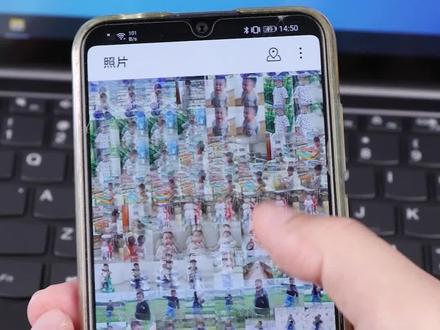 00:27查看AI文稿AI文稿
00:27查看AI文稿AI文稿如何将手机里的照片、视频导到电脑里?以往大家都是用数据线来传输,但也很麻烦。现在有了这款手机 u 盘,只需插上手机,选择需要备份的照片、视频,然后复制到 u 盘里, 再将 u 盘插入电脑,无需数据线,无需网络,轻松拷贝到电脑上,这样就不受数据线的束缚,随时随地轻松备份。
 01:19
01:19



